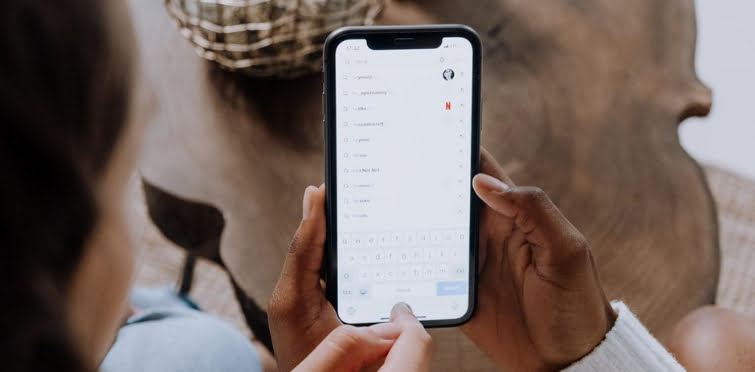Neste artigo vamos explicar a causa da tela do celular piscando e, como não poderia deixar de ser, trazemos também a solução que você precisa para resolver o problema.
Quando a tela pisca ou há mudança de cor e fica escurecendo, mas não se sabe o motivo ou o que fazer, nós colocamos à sua disposição dicas que podem fazer a diferença.
Mas, não se esqueça que o ideal é procurar uma assistência técnica Apple, como a UpRepair, que fica em Brasília.
Dicas de como resolver a tela do celular piscando
Algumas dicas de como resolver o problema da tela do celular estão listadas abaixo, continue lendo e siga direitinho as orientações.
Essas dicas podem ser diferentes, de acordo com a versão de cada iPhone.
Force a reinicialização do seu iPhone

Pode acontecer do seu iPhone travar por causa do seu software, o que faz com que fique com a tela do celular piscando, e reinicialize forçadamente o seu celular, o fará desligar e religar. Isso pode resolver o problema do seu aparelho.
iPhone 8 e modelos mais atuais:
- Faça pressão no botão para aumentar o volume e solte;
- Agora pressione o botão que diminui o volume e solte;
- Logo depois faça a pressão e mantenha o botão lateral;
- Aguarde o logotipo da Apple surgir no display.
iPhone 7 e 7 Plus:
- Faça pressão enquanto segura, ao mesmo tempo, o botão liga e desliga do celular, juntamente com o botão aumentar/diminuir volume;
- Aguarde aparecer na tela o logotipo da Apple.
iPhone SE, 6s e modelos anteriores:
- Siga pressionando o botão liga e desliga e o botão iniciar juntos;
- Aguarde o logotipo Apple aparecer no visor.
Se depois de agir dentro do explicado, a tela continuar piscando, procure uma assistência técnica Apple. Em Brasília, temos a UpRepair, que te dará toda assistência que precisa.
Tela do celular piscando quando abre um aplicativo específico
Se ao abrir um aplicativo específico, você continua com a tela do celular piscando, é muito provável que o problema seja do aplicativo e não do seu aparelho.
Neste caso, a dica é sair do aplicativo e verificar se o problema está resolvido.
Abra o alternador de aplicativos, feche-o encerrando de fato, e nas versões iPhone 8 e as versões anteriores, faça essa etapa pressionando 2x o botão HOME.
Na versão X e versões posteriores, abra o alternador deslizando o centro da tela para cima.
Faça o desligamento do brilho automático
- Configurações;
- Acessibilidade;
- Exibição/tamanho do texto;
- Desligar a chave ao lado do Auto-Brightness.
Restaurando seu iPhone
Se o problema não se resolver, então não é possível desconsiderar o software com dano, portanto, coloque-o no modo DFU e faça a restauração.
Não deixando, é claro, de salvar os dados contidos no aparelho, através do backup.